安装git步骤
安装Git的步骤

1. 下载Git
Git是一个开源的分布式版本控制系统,可以在Windows、Mac和Linux等多个操作系统上使用。我们需要下载Git的安装包。
2. 安装Git
下载完成后,双击安装包进行安装。根据安装向导的提示,选择安装路径和其他选项。默认情况下,Git会安装在C盘的Program Files目录下,可以根据自己的需要进行修改。
3. 配置Git
安装完成后,我们需要进行一些基本的配置。打开Git Bash,输入以下命令来配置用户名和邮箱:
$ git config --global user.name "Your Name"
$ git config --global user.email "your.email@example.com"
这些信息将会与你的Git提交相关联。
4. 创建SSH密钥
Git使用SSH协议来进行远程操作。为了能够与远程仓库进行通信,我们需要创建一个SSH密钥。在Git Bash中输入以下命令:
$ ssh-keygen -t rsa -C "your.email@example.com"
按照提示输入密钥保存路径和密码,然后生成密钥。
5. 添加SSH密钥到GitHub
将生成的公钥添加到你的GitHub账户中,这样才能与GitHub进行通信。打开GitHub网站,进入设置页面,找到SSH and GPG keys选项,点击New SSH key按钮,将公钥内容粘贴进去并保存。
6. 测试连接
为了确认SSH密钥设置正确并且与GitHub通信正常,我们可以进行一次连接测试。在Git Bash中输入以下命令:
$ ssh -T git@github.com
如果显示出类似于"Hi your.username! You've successfully authenticated, but GitHub does not provide shell access."的信息,说明连接成功。
7. 开始使用Git
至此,Git已经安装并配置完成。你可以通过命令行或者图形界面来使用Git进行版本控制。通过Git Bash输入git --version可以检查Git的版本号。
通过以上七个步骤,你已经成功安装并配置了Git。现在你可以使用Git来管理你的代码仓库,进行版本控制,实现团队协作,以及与远程仓库进行交互。Git是一个非常强大和灵活的工具,掌握它将会对你的开发工作产生积极的影响。开始使用Git吧!

相关推荐HOT
更多>>
git查看版本信息命令
Git是一个分布式版本控制系统,它为开发者提供了一系列强大的命令来管理项目的版本信息。我们将介绍一些常用的Git命令,用于查看版本信息。1. ...详情>>
2023-09-11 08:49:41
git版本回滚指令
Git版本回滚指令:撤销错误操作,恢复历史状态在软件开发过程中,我们经常需要使用版本控制工具来管理代码的变更。Git是目前最流行的版本控制系...详情>>
2023-09-11 08:45:04
git添加远程仓库地址
什么是GitGit是一种分布式版本控制系统,用于追踪文件的变化并协同开发。它提供了一个简单而强大的方式来管理代码,使得团队成员可以在同一个项...详情>>
2023-09-11 08:43:06
git还原某个文件
Git文件还原文章本文将详细阐述Git还原某个文件的过程。首先介绍Git的基本概念和工作原理,接着分别从六个方面进行讲解:1)版本控制;2)查看...详情>>
2023-09-11 08:29:43
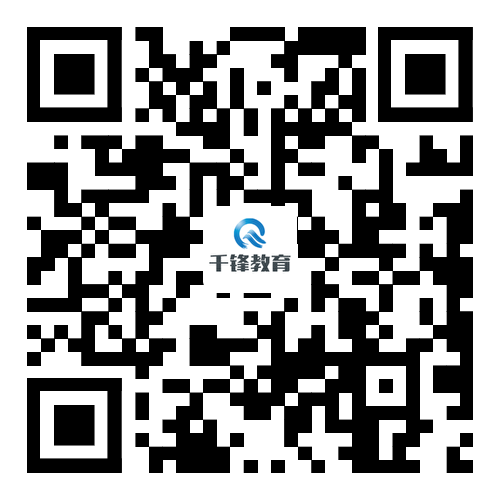

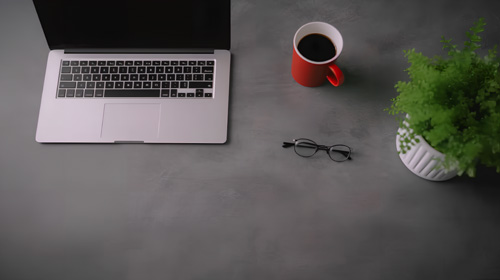
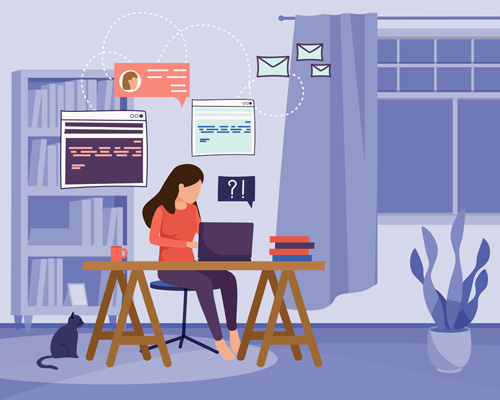

















 京公网安备 11010802030320号
京公网安备 11010802030320号